Acel eveniment a avut loc, care au fost de așteptare pentru bolșevici, menșevicii, socialiștii-revoluționari și anarhiștii, precum și toată omenirea progresivă: după lungi aproape nouă luni de dezvoltare și testare a unei noi versiuni de familie Ubuntu a fost născut. În spatele numărului 6.06 și sub pseudonimul de partid LTS, ceea ce înseamnă Suport pe termen lung: viața este pentru el aproape pentru totdeauna, a promis cinci ani de suport pentru versiunea desktop și trei pentru server.
Cu toate acestea, opțiunile - o conversație specială. Acum, Ubuntu este distribuit ca:
- de fapt Ubuntu, complet cu mediul Gnome;
- Kubuntu, unde KDE acționează ca desktop;
- Xubuntu - cu mediul XFce ușor, ca mediu de lucru;
- Edubuntu - Ubuntu, a terminat până la grămadă cu tot felul de programe educaționale.
Aceasta este - în afară de tot felul de ansambluri semi-oficiale, cum ar fi Nubuntu - LiveCD pentru administrarea rețelei. Și pentru comanda și livrarea gratuită în întreaga lume, acum nu numai Ubuntu era disponibil, așa cum a fost pentru versiunile anterioare, dar și Kubuntu. Ordinul mai există și, potrivit martorilor oculari, într-adevăr.
Totuși, asta nu este totul. Fiecare dintre kiturile oficiale de mai sus, cu excepția programului Edubuntu, este distribuit în două sub-variante, numite Desktop și Alternative. Care este diferența dintre ele? Răspunsul la această întrebare va fi unul dintre scopurile acestui articol. Între timp, observ că opțiunea Desktop este recomandată pentru instalarea tuturor utilizatorilor (aceia care sunt numiți în mod obișnuit "simpli"), iar Alternate este oferit pentru diferite scene care nu sunt foarte standard.
Da, apropo: în acest articol nu voi intra în detaliile descrise mai devreme. Voi vorbi doar despre inovații notorii.
Iar cea mai importantă dintre aceste inovații a fost noul program de instalare. Nu, nu versiunea îmbunătățită a Debian Installer descrisă mai devreme. Un instalator complet nou, care își îndeplinește sarcina în întregime într-un mod grafic.
Pentru a vizualiza noul program de instalare trebuie să unitate desktop la arhitectura de numerar (i386 sau AMD64, PPC în condițiile noastre, este puțin probabil să fie în cerere) și setul dorit - cu Gnome, KDE sau Xfce. Eu, datorită obiceiurilor vechi și atașamentelor, am folosit imaginea lui kubuntu-6.06-desktop-i386.iso, care va fi urmată de o altă poveste.
Deci, Desktop-ul este cel mai comun LiveCD, care include și instalarea sistemului. Când porniți de la el, hardware-ul este detectat automat și mediul grafic începe imediat - în varianta Kubuntu, acesta va fi în mod firesc KDE. După aceasta, puteți fie să "simțiți" sistemul, fie să beți imediat (rău, începeți instalarea).
Calitatea definiției echipamentelor nu poate fi evaluată. La mine toate au fost definite în mod normal - Iks au fost lansate într-un mod 1280 × 800 (permisiunea fizică a unei matrice a laptop-ului meu), sunetul a fost preluat, au existat ambele interfețe de rețea (eth0 și ath0). Dar am nevoie de puțin ... Și cu nevoi crescute, s-ar putea să existe probleme - totuși, destul de așteptat.
Setul de aplicații de pe LiveCD este standard pentru KDE de bază și OpenOffice.org, astfel încât pentru prima cunoaștere există ceva de săpat mai adânc. HAL funcționează excelent - astfel încât rezultatele prelucrării pot fi stocate chiar și pe un suport extern, de exemplu o unitate flash. Cu toate acestea, sarcina principală a discului Desktop este instalarea. Care este lansat făcând clic pe pictograma corespunzătoare (Install) a desktop-ului KDE.
Instalarea este foarte simplă, așadar nu numai că o descriu, ci ilustrează capturile de ecran (din fericire, așa cum am spus deja, sunt ușor de salvat).
În primul rând (figura 1) se recomandă selectarea limbii în care vor fi afișate mesajele de instalare. În viitor va deveni limba sistemului stabilit.
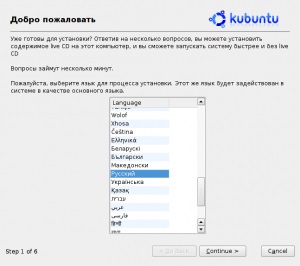
Apoi, fusul orar este definit, este ușor să faceți un clic pe hartă (figura 2).
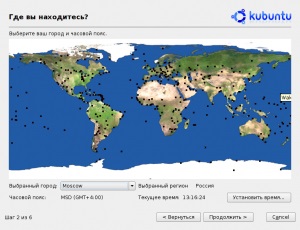
Următorul pas este de a determina aspectul tastaturii, atunci totul este trivial - alegeți unul care este din aspensiunile native (Figura 3).
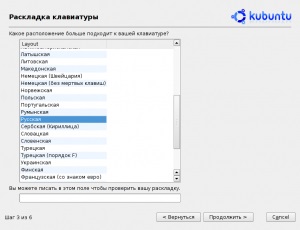
Cea de-a cincea etapă - aspectul discului, - cel mai responsabil și, prin urmare, se descompune în mai multe etape. În primul rând, trebuie să selectați mediul pentru instalare (dacă există mai multe) și să decideți dacă să vă bazați pe automatizarea partiționării sau să faceți totul cu mâinile (Figura 5). Imediat vă avertizez - sperați pentru automatizare, dar nu vă faceți griji. Și dacă discul poartă deja orice sistem sau date, numai marcarea manuală va fi acceptabilă.
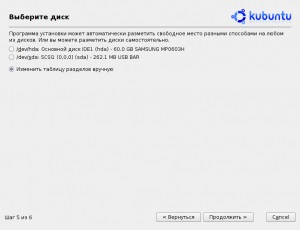
Următorul pas este, de fapt, partiționarea discului, adică crearea de partiții și definirea sistemelor de fișiere pe ele (Figura 6). Cu privire la detaliile procesului nu mă voi opri, nimic specific pentru distribuție aici. Observ doar o singură ciudățenie care ma surprins: nu există nici un ReiserFS în lista de fișiere disponibile pentru crearea de sisteme de fișiere! Există ext2 / ext3, XFS este, chiar și JFS, pe care puțini oameni le folosesc sub Linux, și asta este. Un ReiserFS - nu! Straight de-a lungul Venichka Erofeevu - există un umer, dar nu există sherry. Ce este - o lipsă de creatori sau o linie politică, nu presupun să judec. Cu toate acestea, dacă creați o partiție și ReiserFS în avans, Ubuntu poate fi instalat acolo. Dar veți fi de acord - aceasta nu este o problemă pentru începători ...
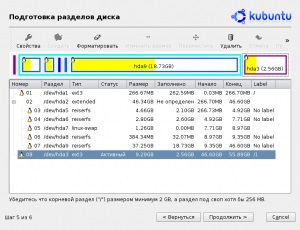
Și, în sfârșit, ultimul pas (figura 7): specificați punctele de montare. Evident, cel puțin un sistem de fișiere trebuie să fie rădăcina (punctul de montare este /), iar o secțiune este foarte recomandată pentru schimbare. Restul este pentru sarcini și situații.
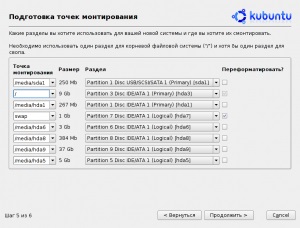
De fapt, acesta este sfârșitul instalării utilizatorului. Singurul lucru care rămâne pentru el este să citească informațiile despre ceea ce anterior otchebuchil (Figura 8) și, dacă este de acord - faceți clic pe butonul Instalare. Și dacă nu sunteți de acord - reveniți pe scena unde a făcut o greșeală - nu sa întâmplat nimic ireparabil.
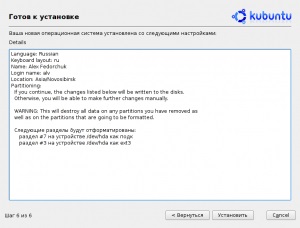 Figura 8. Gata de instalare
Figura 8. Gata de instalare
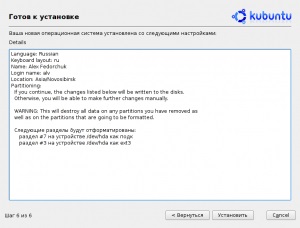
Să presupunem însă că totul se face corect. Și acum, când faceți clic pe Instalare în adevăr pot sta doar pe spate și așteptați: în timp ce va conduce aspect, formatarea partițiilor și montare, instalați sistemul de bază și desfășurarea de componente suplimentare, depozite de configurare, instalarea bootloader. De la utilizator nu este nevoie de nimic mai mult - dar nimic nu depinde.
În special, ca bootloader, nu există nicio alternativă pentru instalarea GRUB - și cu înregistrarea lui în MBR. Dacă pe disc există alte OS, ele sunt determinate automat și intrările corespunzătoare sunt introduse în config. Trebuie să spun că nu mi-a plăcut acest moment - întreaga mea schemă de încărcare sa dovedit a fi reciclată. Corect reciclat, nu voi spune nimic: zoo meu operatsionok am după care a fost capabil de a descărca fără probleme. Cu toate acestea, dacă aș fi întrebat, aș salva sistemul de la munca inutilă ...
Cu toate acestea, totul se încheie - aici și instalarea sa încheiat cu o invitație de a reporni. După aceea, rămâne doar să se bucure de noul sistem.
Pentru a vă bucura este ceva - dar acesta este un subiect pentru o conversație separată. Și la sfârșitul conversației despre instalare, să ne amintim - ce ne oferă discul alternativ? Și nimic deosebit - tot același vechi vechi Debian Installer, modernizat pentru a instala în versiunea "one-pass" - adică fără un reboot intermediar. În general, același lucru care a fost descris în una din notele anterioare.
Aici trebuie să evidențiați un singur lucru pe care nu l-am menționat înainte: instalarea versiunii de server disponibilă de pe discul alternativ. Acesta oferă un sistem de bază pur, cu componentele necesare pentru server, cu o valoare totală de peste 300 MB - fără niciun manager de ferestre, manageri de ferestre și pachete de birou. Deci, ca non-fanii Gnome, KDE si Xfce - aici: „excesele arhitecturale“, pentru a crește acest ascetică set Iksami și manager de ferestre preferat va fi mai rapid și mai ușor decât eradicarea
În concluzie, instalarea lui Kubuntu (și a altor membri ai familiei) de pe discul Desktop a ajuns într-adevăr la simplitate și ușurință, fără a fi depășită în niciuna dintre distribuțiile pe care le-am văzut înainte. Și este foarte posibil ca noii utilizatori să recomande această opțiune. Cu toate acestea, pentru utilizatorii care nu sunt destul de începători, se pare că nu este destul de acceptabil: din cauza lipsei de a alege ReiserFS, în primul rând, și a imposibilității de a alege încărcătorul de boot (sau chiar refuza să-l instaleze), în al doilea rând. Acestea ar trebui să se refere la discul alternativ. Care, pe lângă asta. vă permite să plasați sistemul pe LVM sau software RAID, instalați sistemul în modul expert. Și, în sfârșit, pur și simplu pentru a gestiona minimal, care este server, instalare. Ei bine, pentru cei care au deja Ubuntu, nu mai este nevoie de noi discuri de distribuție. prin
aceștia pot actualiza întotdeauna sistemul la starea actuală. Desigur, aici sunt posibile unele complicații. Cu toate acestea, ele sunt complet surmontabile.